Es gibt so viele Überwachungstools, um lokale und entfernte Linux-Systeme zu überwachen. Ein gutes Beispiel ist Cockpit . Diese Tools sind jedoch etwas kompliziert zu installieren und zu verwenden, zumindest für die neuen Administratoren. Der neue Administrator muss möglicherweise einige Zeit damit verbringen, herauszufinden, wie diese Tools zur Überwachung der Systeme konfiguriert werden. Wenn Sie mehrere Hosts gleichzeitig in Ihrem lokalen Netzwerk überwachen möchten, klicken Sie auf "rwho" Werkzeug. Es überwacht sofort und schnell die lokalen und entfernten Systeme, sobald Sie das Dienstprogramm rwho installieren. Es gibt nichts zu konfigurieren! Alles, was Sie tun müssen, ist, das Tool „rwho“ auf den Systemen zu installieren, die Sie überwachen möchten, und mit der Überwachung zu beginnen!!
Bitte betrachten Sie rwho nicht als ein funktionsreiches und vollständiges Überwachungstool. Dies ist nur ein einfaches Tool, das nur die Verfügbarkeit überwacht , laden und eingeloggte Benutzer eines lokalen/entfernten Systems.
Mit dem Dienstprogramm "rwho" finden wir Folgendes:
- Wer ist auf welchem Computer eingeloggt,
- Liste der überwachten Computer mit Betriebszeit (Zeit seit dem letzten Neustart),
- Wie viele Benutzer angemeldet sind,
- Die durchschnittliche Auslastung der letzten 1, 5 und 15 Minuten.
Nichts mehr! Nicht weniger! Außerdem werden nur die Systeme überwacht, die sich im gleichen Subnetz befinden . Daher ist es ideal für kleine und Home-Office-Netzwerke.
Mehrere Hosts unter Linux überwachen
Lassen Sie mich erklären, wie rwho funktioniert. Jedes System, das rwho im Netzwerk verwendet, sendet Informationen über sich selbst. Die anderen Computer können mit rwhod-daemon auf diese Informationen zugreifen. Daher muss auf jedem Computer im Netzwerk rwho installiert sein. Auch der rwhod-Port (z.B. Port 513/UDP ) müssen durch Ihre Firewall/Ihren Router zugelassen werden, um die Informationen anderer Hosts zu verteilen oder darauf zuzugreifen.
In Ordnung, lassen Sie es uns installieren.
Ich habe auf einem Ubuntu 16.04 LTS-Server getestet. rwho ist in den Standard-Repositories verfügbar, sodass wir es mit dem APT-Paketmanager wie unten installieren können.
$ sudo apt install rwho
Verwenden Sie auf RPM-basierten Systemen wie CentOS, Fedora, RHEL diesen Befehl, um es zu installieren:
$ sudo dnf install rwho
Stellen Sie sicher, dass Sie den rwhod-Port 513 zugelassen haben, wenn Sie sich hinter einer Firewall/einem Router befinden. Überprüfen Sie außerdem, ob der rwhod-Daemon läuft oder nicht, indem Sie den Befehl verwenden:
$ sudo systemctl status rwhod
Wenn er noch nicht gestartet ist, führen Sie die folgenden Befehle aus, um den rwhod-Dienst zu aktivieren und zu starten:
$ sudo systemctl enable rwhod $ sudo systemctl start rwhod
Jetzt ist es an der Zeit, die Systeme zu überwachen. Führen Sie den folgenden Befehl aus, um herauszufinden, wer auf welchem Computer angemeldet ist:
$ rwho ostechni ostechnix:pts/5 Mar 12 17:41 root server:pts/0 Mar 12 17:42
Wie Sie sehen können, befinden sich derzeit zwei Systeme in meinem lokalen Netzwerk. Der lokale Systembenutzer ist ostechnix (Ubuntu 16.04 LTS) und der Benutzer des Remote-Systems ist root (CentOS 7). Wie Sie vielleicht schon erraten haben, ist rwho ähnlich wie "who" Befehl, aber es überwacht auch die entfernten Systeme.
Und wir können die Betriebszeit aller laufenden Systeme im Netzwerk finden, indem wir den Befehl verwenden:
$ ruptime ostechnix up 2:17, 1 user, load 0.09, 0.03, 0.01 server up 1:54, 1 user, load 0.00, 0.01, 0.05
Hier zeigt ruptime (ähnlich dem Befehl „uptime“) die Gesamtbetriebszeit meiner Ubuntu- (lokalen) und CentOS- (Remote-)Systeme an. Ich habs? Toll! Hier ist der Beispiel-Screenshot von meinem Ubuntu 16.04 LTS-System:
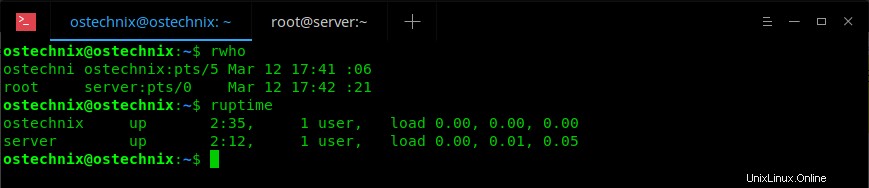
Überwachen Sie mehrere Hosts mit rwho in Linux
Die Informationen zu allen anderen Computern im lokalen Netzwerk finden Sie an folgendem Ort:
$ ls /var/spool/rwho/ whod.ostechnix whod.server
Dies ist ein kleines, aber sehr nützliches Tool, um herauszufinden, wer auf welchem Computer angemeldet ist und wie hoch die Betriebszeit sowie Details zur Systemlast sind.
Empfohlene Lektüre:
- Einige Alternativen zum „obersten“ Befehlszeilenprogramm, die Sie vielleicht kennen sollten
- So finden Sie heraus, wer auf Ihrem System angemeldet ist und was er tut
- So überwachen Sie die Benutzeraktivität unter Linux
- Ein einfacher Weg, eine Website von der Befehlszeile in Linux aus zu überwachen
- Überwachen der WLAN-Verbindung über die Befehlszeile in Linux
- vnStat – Überwachung der Netzwerkbandbreite in Linux und BSD
- NetData :Ein Echtzeit-Leistungsüberwachungstool für Linux
Bitte beachten Sie, dass diese Methode eine ernste Lücke hat . Da Informationen über jeden Computer über das Netz übertragen werden, kann jeder im Subnetz diese Informationen erhalten. Normalerweise ist das in Ordnung, aber auf der anderen Seite kann dies ein unerwünschter Nebeneffekt sein, wenn Informationen über das Netzwerk an nicht autorisierte Benutzer verteilt werden. Es wird daher dringend empfohlen, es in einem vertrauenswürdigen und geschützten lokalen Netzwerk zu verwenden.
Weitere Einzelheiten finden Sie in den Manpages.
$ man rwho